
عند شراء جهاز كمبيوتر محمول أو بعد إعادة تثبيت نظام التشغيل، يواجه المستخدمون مهمة تثبيت برامج التشغيل. يمكنك التعامل معها بطرق مختلفة تنطوي على استئناف مصادر رسمية أو جهة خارجية. بعد ذلك، نريد أن نوضح بوضوح جميع الخيارات المتاحة على مثال ASUS Vivobook X540s مثال بحيث يمكن لكل مستخدم التقاطه وتنفيذه دون أي مشاكل.
نقوم بتنزيل وتثبيت برامج تشغيل الكمبيوتر المحمول ASUS Vivobook X540S
في أي كمبيوتر محمول، يتم تضمين عدد من المكونات، وهي مسؤولة عن التشغيل الصحيح للجهاز، ولم يكن ASUS Vivobook X540s استثناء في هذا الصدد. تقريبا لكل مكون يجب أن تختار السائق المناسب. تجدر الإشارة إلى أن هناك طرق تعني تثبيت شامل أو بديل. هنا، يقرر كل مستخدم نفسه الطريقة التي لاختيارها، مما دفع التفضيلات الشخصية والوضع.الأسلوب 1: موقع ASUS الرسمي
على الفور، نلاحظ أن هناك برامج تشغيل على الموقع الرسمي للشركة فقط لنموذج ASUS Vivobook X540SA القديم، والذي يحتوي على رمز في نهاية العنوان. إذا كنت تملك هذه المواصفات، فقم بتنزيل جميع برامج التشغيل المتاحة. خلاف ذلك، سيتعين عليك أولا معرفة المكونات التي تتوافق مع تلك الموجودة في النموذج قيد النظر بدقة اختيار برنامج متوافق.
انتقل إلى الموقع الرسمي ASUS
- انقر على الرابط أعلاه للانتقال إلى الصفحة الرئيسية للموقع. هنا انقر فوق النقش "الخدمة".
- من خلال القائمة التي يبدو أنها تذهب إلى "الدعم".
- في صفحة المساعدة، حدد قسم "أجهزة الكمبيوتر المحمولة" أو استخدام شريط البحث للعثور بسرعة على النموذج.
- إذا تحولت إلى القسم المذكور، فأنت مهتم ببند "مركز التنزيل".
- من خلال البحث، ابحث عن نموذج ASUS Vivobook X540SA والذهاب إليه.
- في القائمة على اليمين، انقر فوق "برامج التشغيل والأدوات المساعدة" نقش ".
- تأكد من تحديد الإصدار المستخدم من نظام التشغيل، مما يدفع الانتباه إلى البتة، لأنه يؤثر أيضا على توافق الملفات.
- بعد ذلك، تعلم جميع الخطوط في القائمة وانقر فوق "تنزيل" مقابل برامج التشغيل اللازمة.
- عند الانتهاء من التنزيل، افتح الأرشيف الناتج.
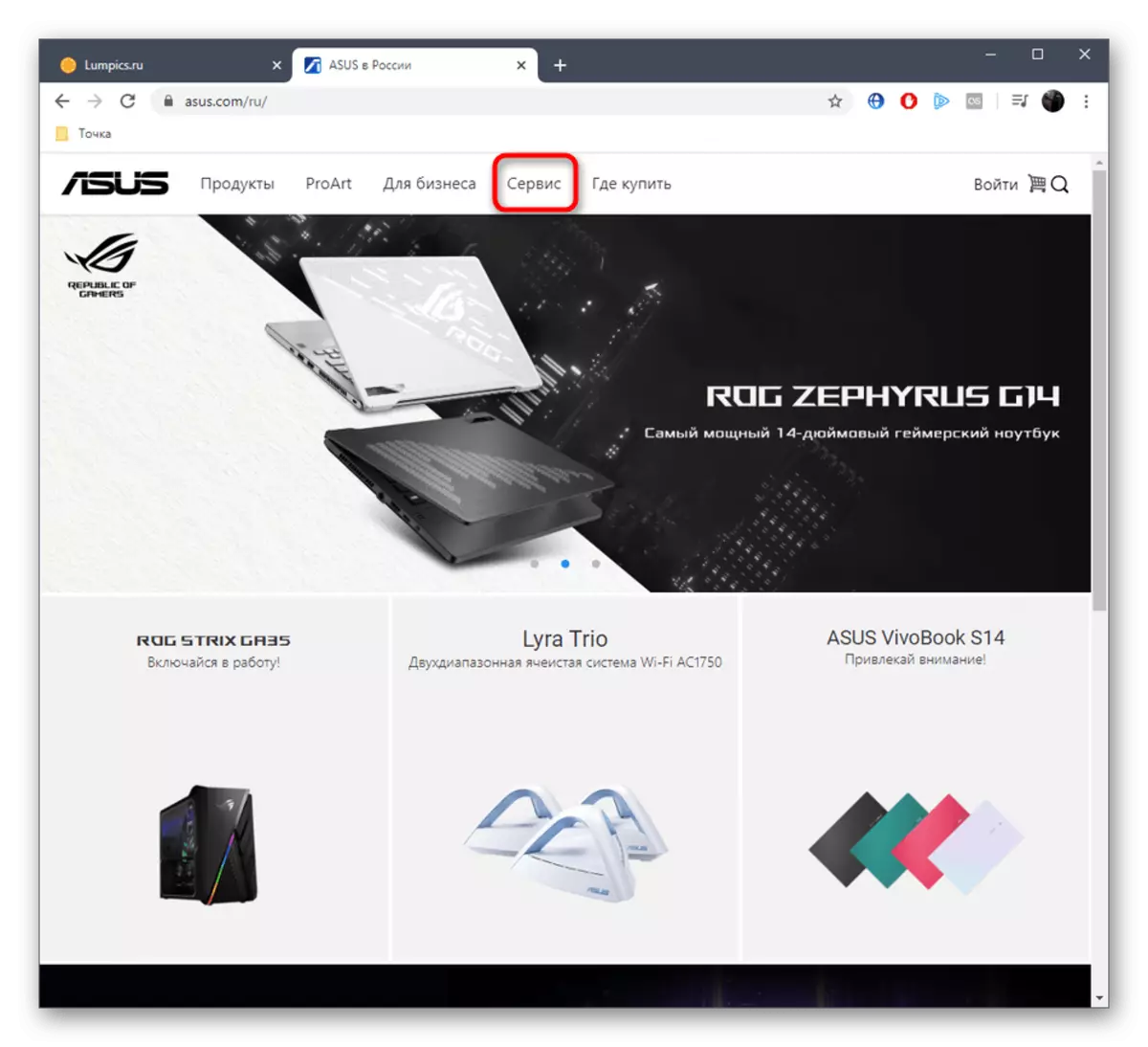
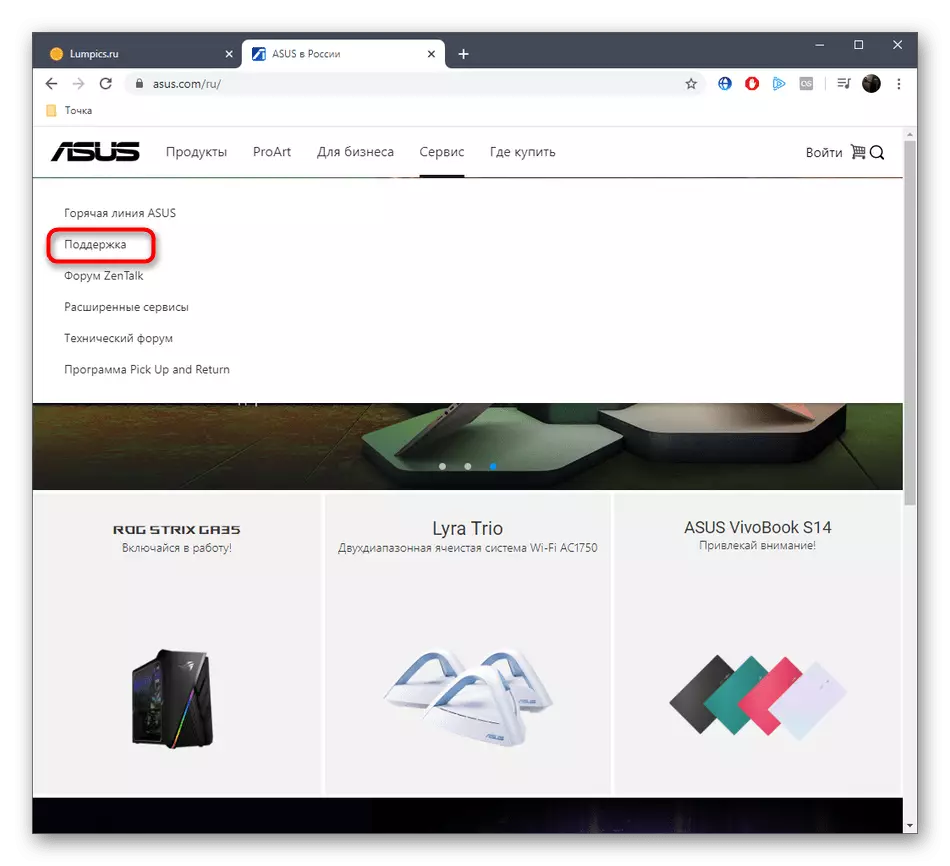
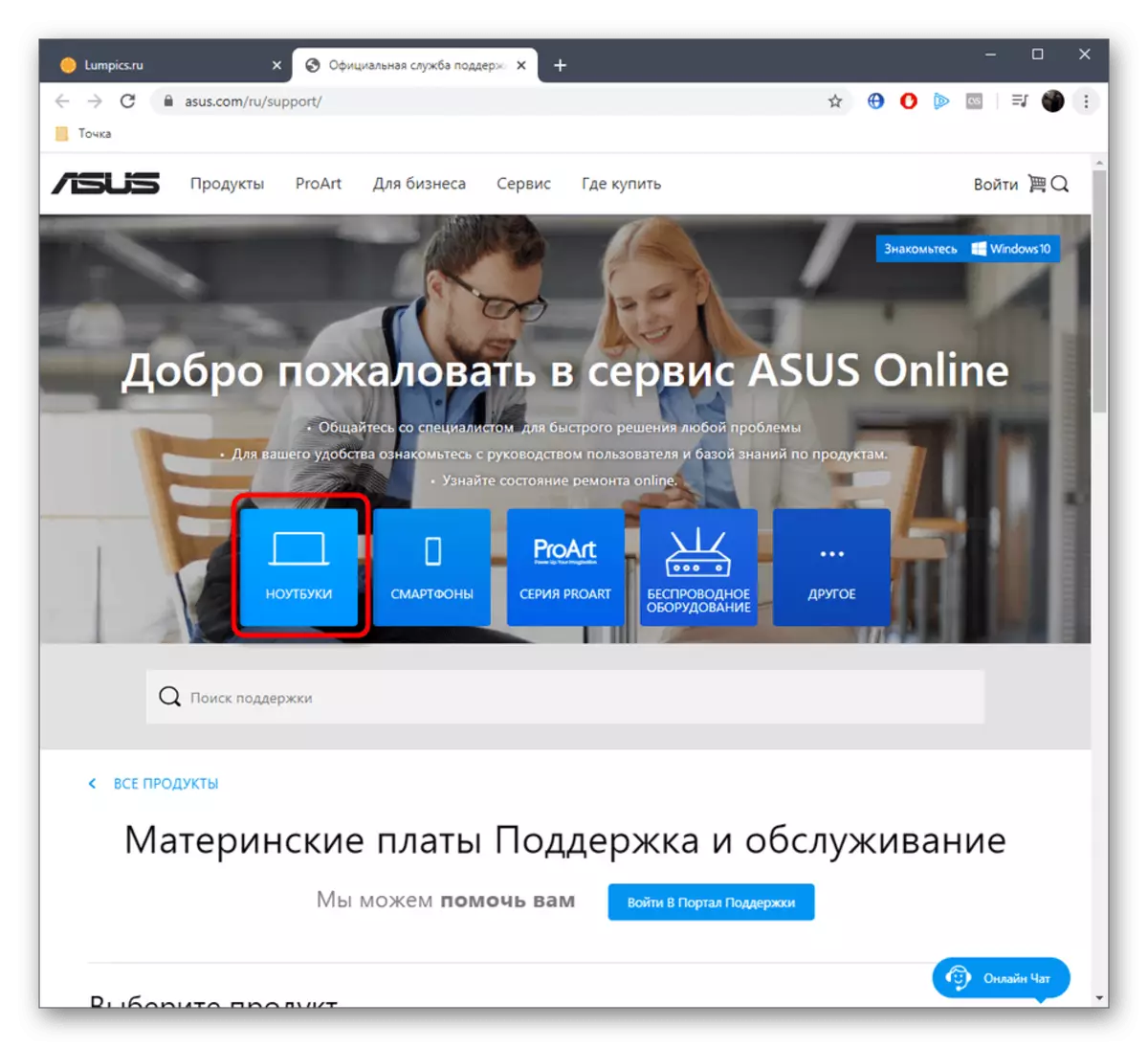
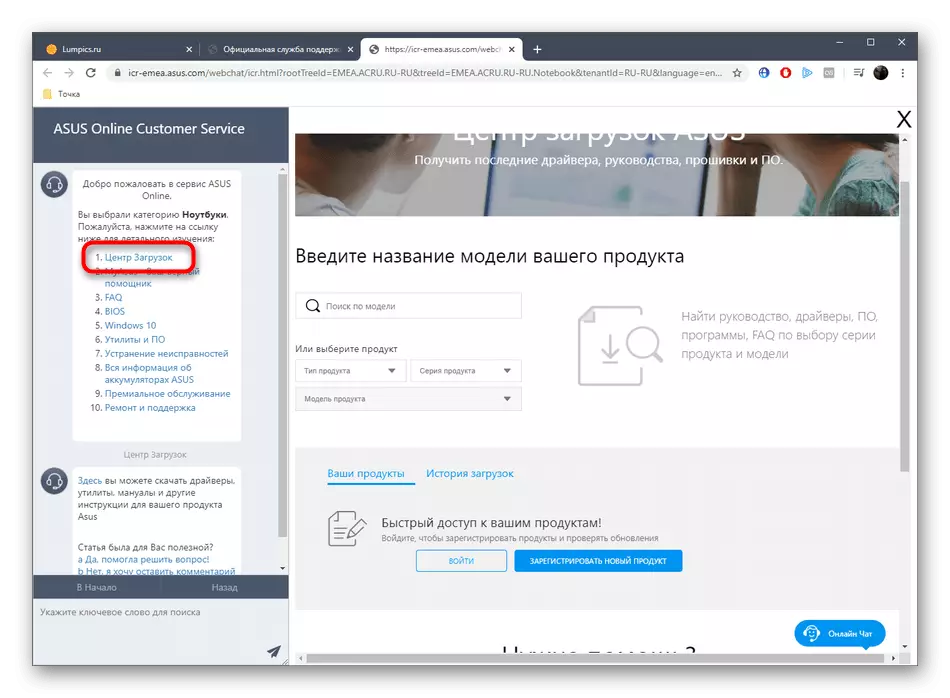

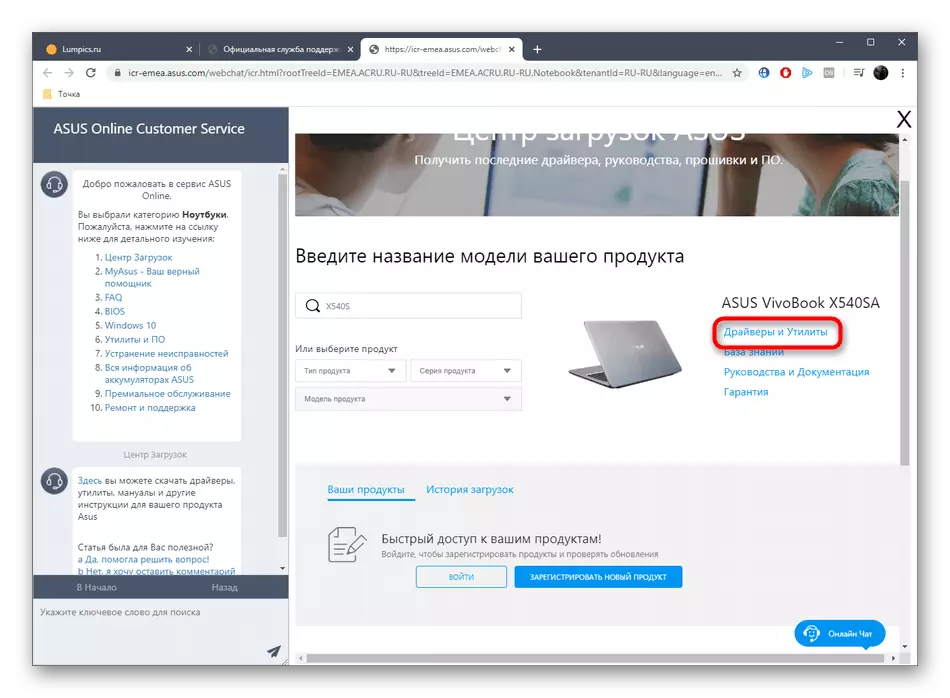
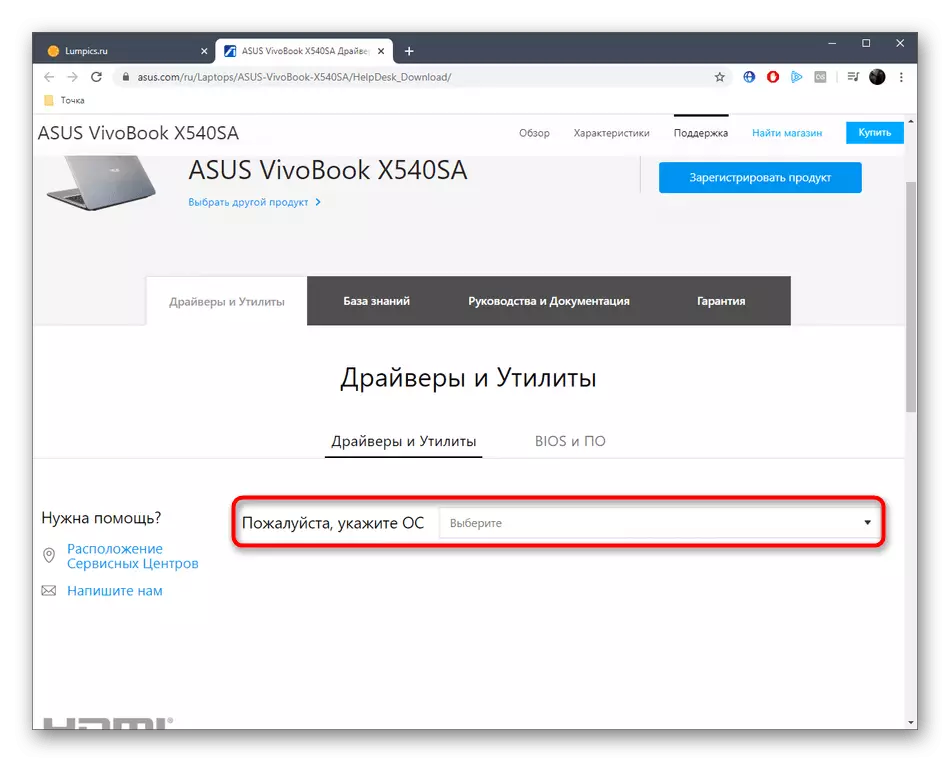
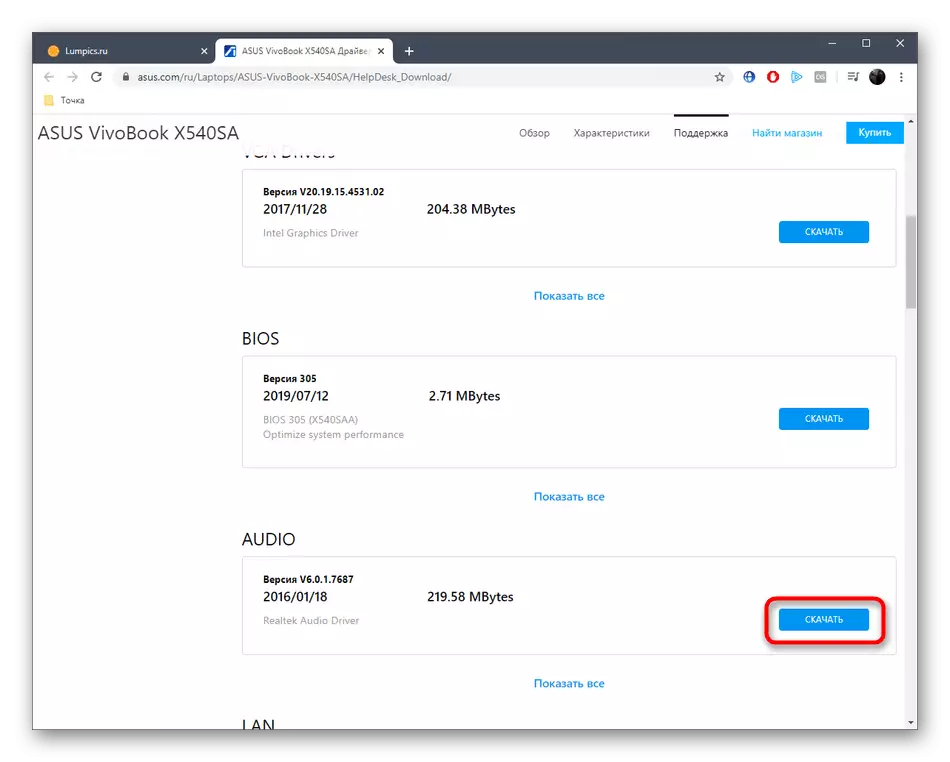
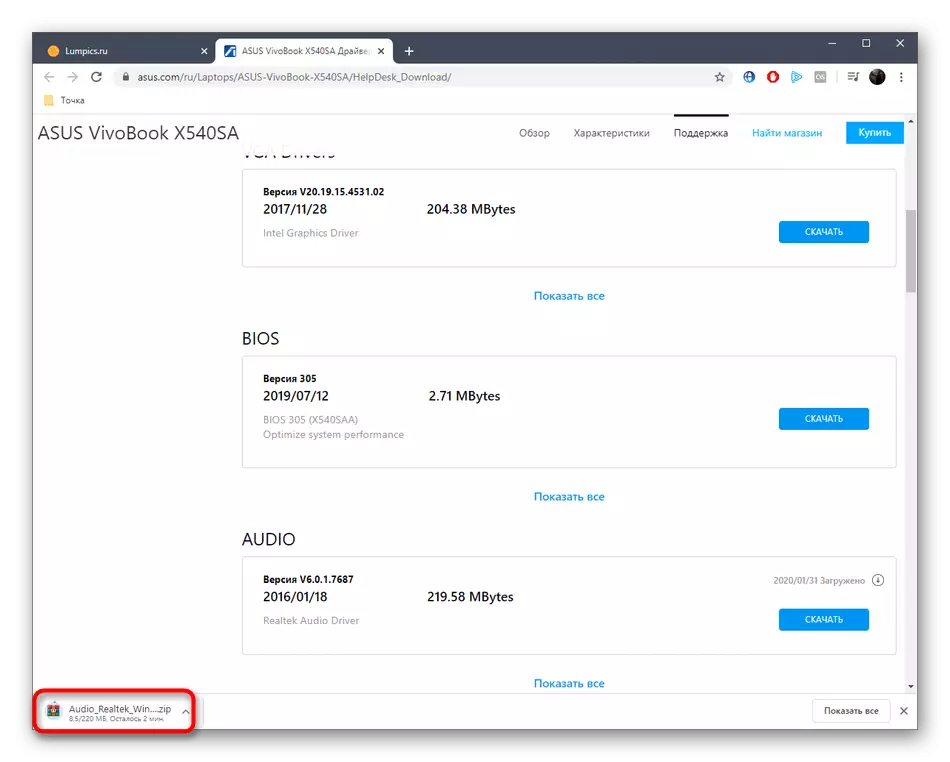
عادة ما يحتوي الأرشيف على ملف "Setup.exe"، لذلك ستعمل ببساطة تشغيله واتبع التعليمات المعروضة على الشاشة لإكمال برنامج التشغيل. قم بنفس الشيء في جميع المكونات الأخرى وعند إعادة تشغيل الكمبيوتر المحمول فقط لتطبيق التغييرات المحرز.
الطريقة 2: فائدة من ASUS
يحتوي ASUS على أداة مساعدة ذات علامة تجارية تعمل كأداة تحديث برنامج التشغيل التلقائي. إنه على وجه التحديد أن نقدم استخدامه إذا بدت الإجراءات المذكورة أعلاه صعبة أو لبعض الأسباب الأخرى التي لا يمكن تنفيذها.
- اذهب أولا إلى صفحة برنامج تشغيل ASUS Vivobook X540S كما هو موضح أعلاه. ثم ابحث عن قسم "الأدوات المساعدة" في القائمة وانقر فوق نقش "إظهار الكل".
- وضع هناك تحديث ASUS Live وابدأ التنزيل.
- انتظر حتى اكتمال تنزيل الأرشيف وفتحه.
- قم بتشغيل الملف القابل للتنفيذ لبدء تثبيت الأداة المساعدة.
- في النافذة الترحيب، انتقل على الفور إلى الخطوة التالية.
- حدد مساحة القرص الثابت حيث سيتم تثبيت هذا التطبيق.
- انتظر حتى ينتقل نهاية التثبيت إلى التفاعل مع الأداة المساعدة.
- بعد بدء التشغيل، انقر فوق "التحقق من التحديث على الفور".
- تثبيت جميع برامج التشغيل الموجودة.
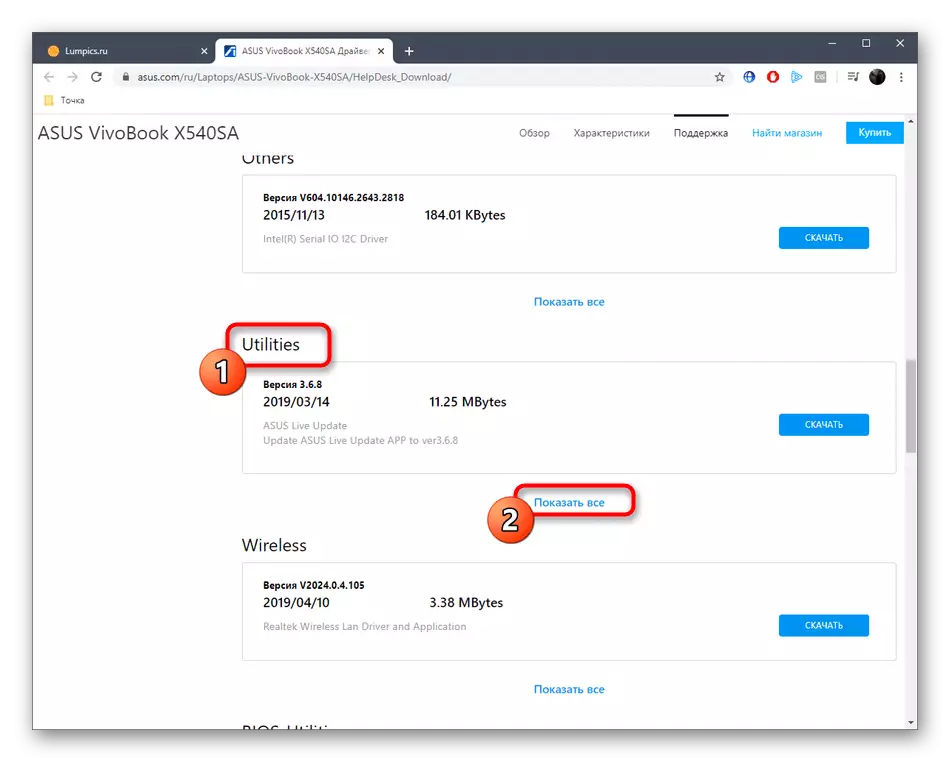
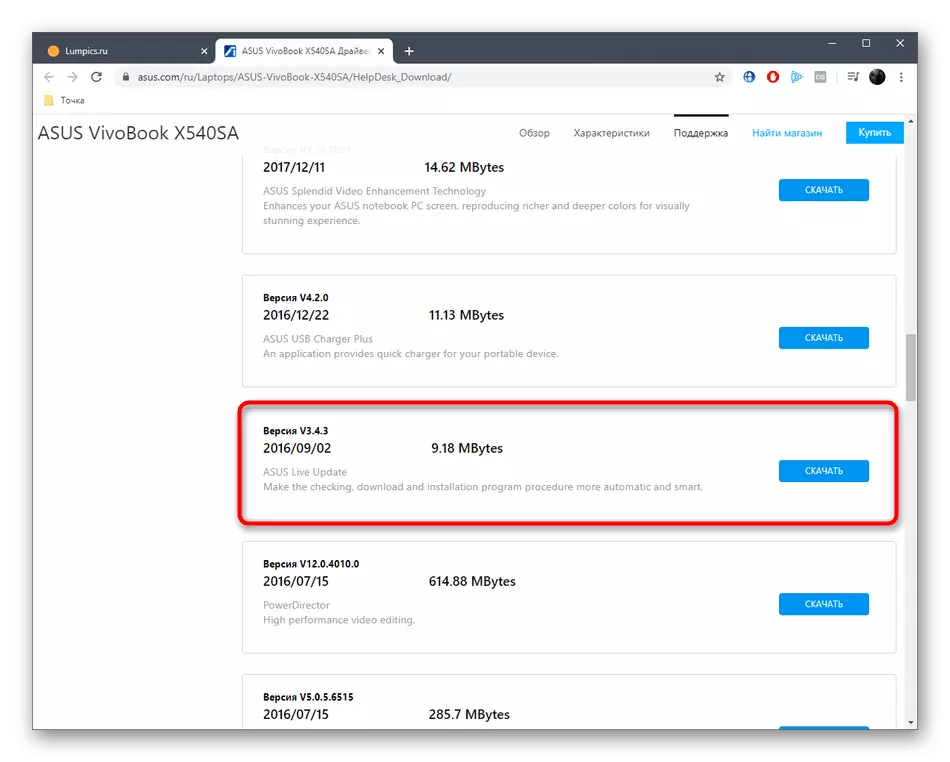
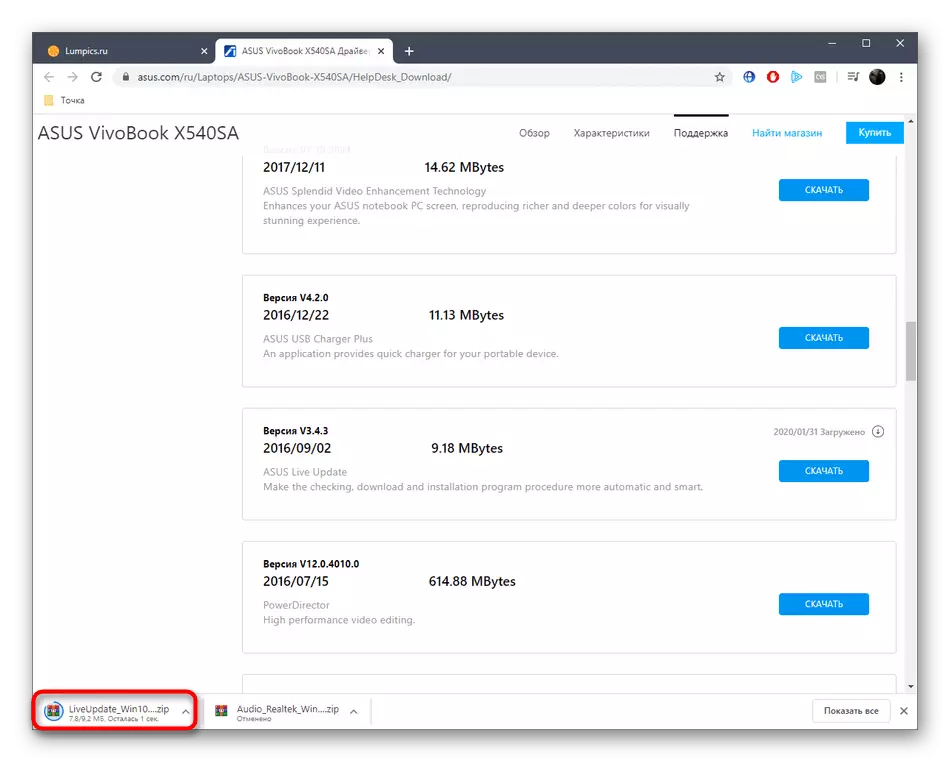
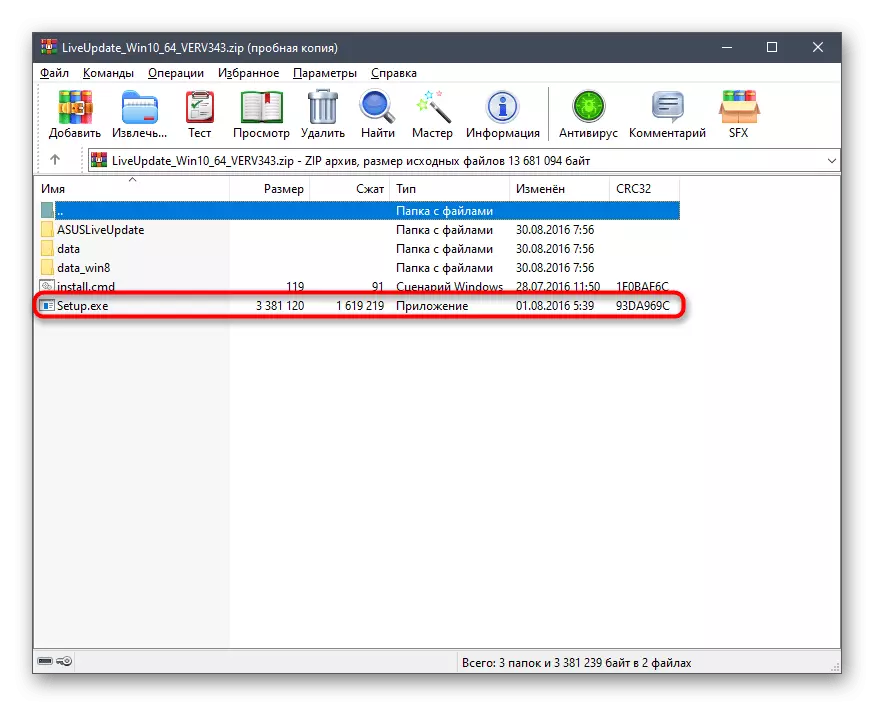
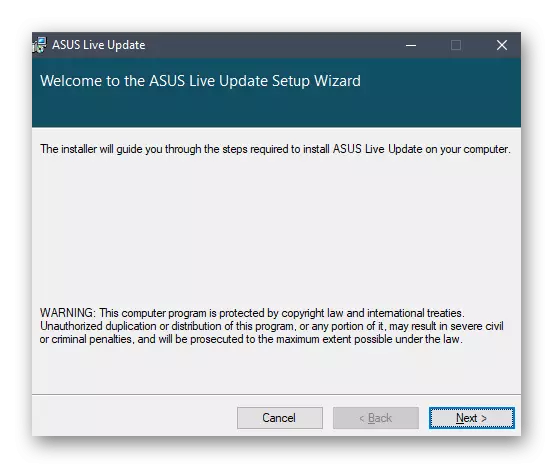
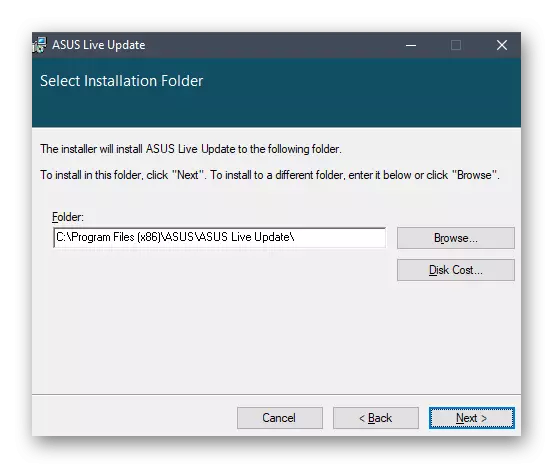
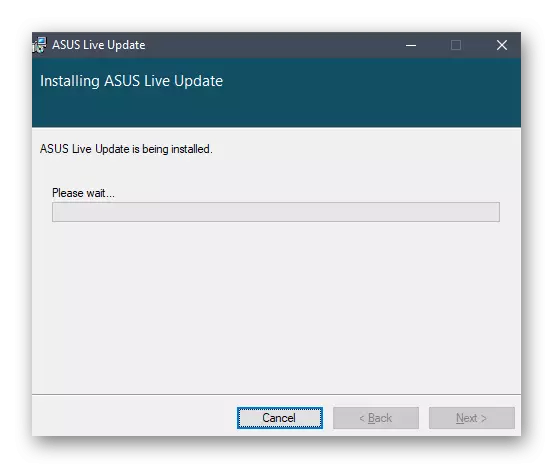
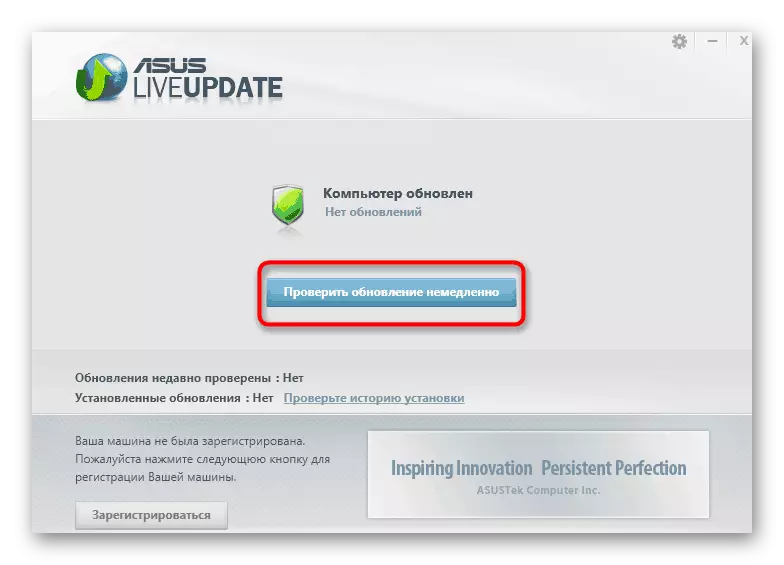
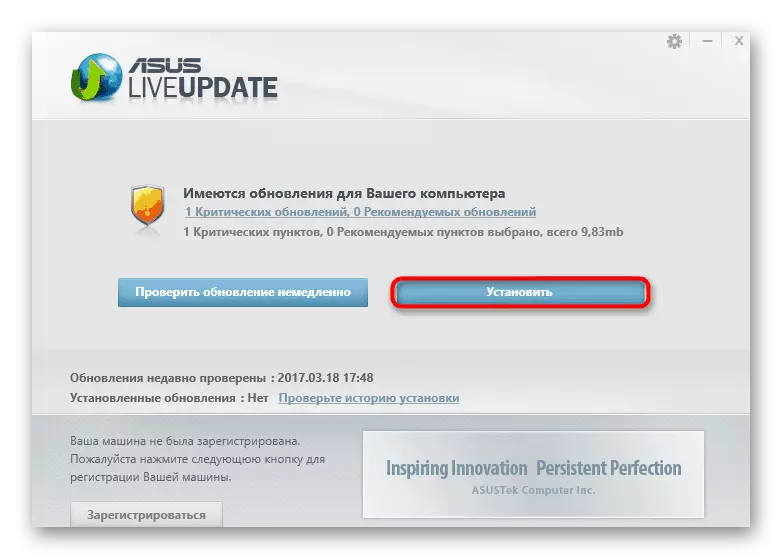
يتم تقديم الأداة المساعدة نفسها لإعادة تشغيل الكمبيوتر بعد اكتمال العملية. افعل ذلك بحيث تسري جميع التغييرات. بعد ذلك، يمكنك الذهاب إلى التفاعل مع أجهزة الكمبيوتر المحمولة دون وجود أي مشاكل قد يكون سببها برامج التشغيل المفقودة.
الطريقة الثالثة: برامج الجهات الخارجية
في بعض الأحيان يقوم المستخدمون ببساطة بعدم تناسب الأداة المساعدة أعلاه، لكنهم ما زالوا يريدون الحصول على برامج التشغيل بسرعة في الوضع التلقائي حتى لا يتعين عليهم تنفيذ أي إجراءات إضافية بشكل مستقل. أداء ذلك سوف يساعد في البرامج من مطوري الطرف الثالث، والتي هناك كمية هائلة. يتم توزيع بعضها مجانا، بينما سيحتاج البعض الآخر إلى الحصول على. كل تطبيق مثل هذا التطبيق تقريبا، ولكن لا يزال لديه خصائصه الخاصة. نقترح مزيد من التفصيل حول هذا في مراجعة أخرى على موقعنا على شبكة الإنترنت من خلال النقر على الرابط أدناه.
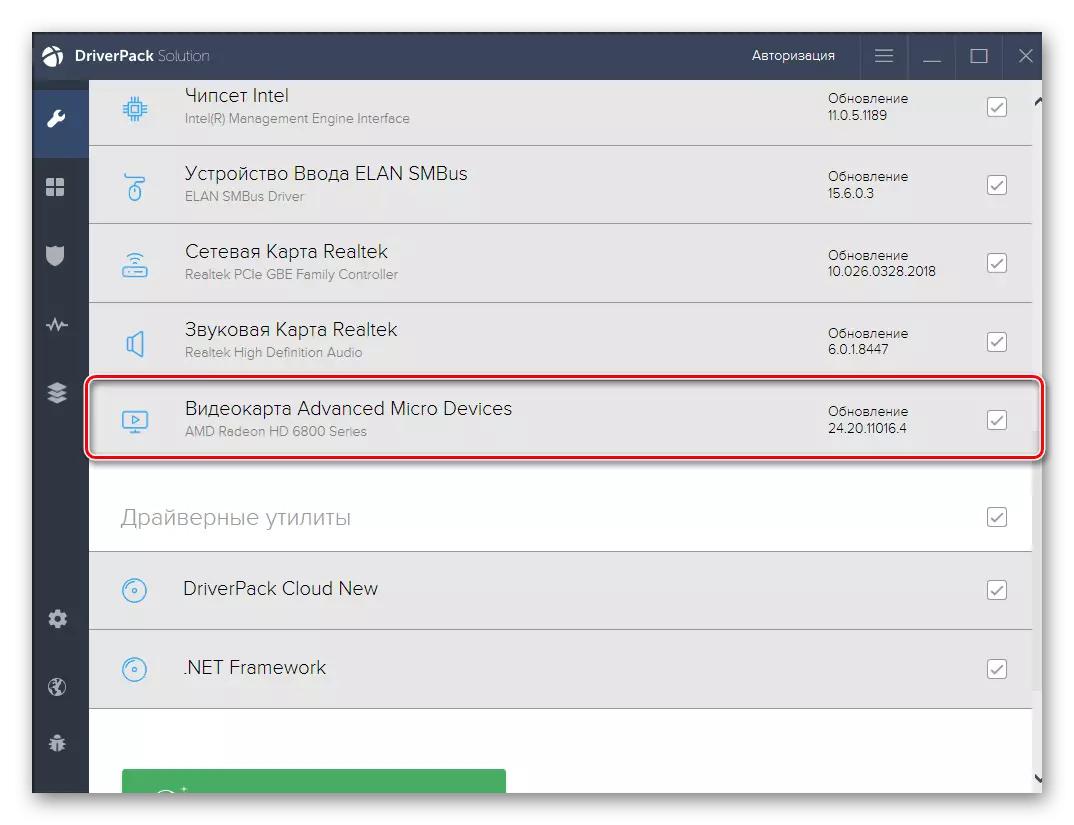
اقرأ المزيد: أفضل برامج لتثبيت برامج التشغيل
بعد ذلك، لا يزال فقط لتنزيل البرنامج وتشغيل المسح الضوئي للتحديثات. إذا لم تقم أبدا بإدارة هذه البرامج هذه، فسيكون من الأفضل أولا قراءة الإرشادات في هذا الموضوع. هناك مثل هذه المقالة على موقعنا حيث يتم وصف هذه العملية بالتفصيل على حل DriverPack. يمكن اعتبار هذه التعليمات عالمية، لأن كل برنامج مواضيعي يعمل تقريبا من نفس المبدأ.
اقرأ المزيد: تثبيت برامج التشغيل عبر حل DriverPack
الطريقة الرابعة: مكونات معرفات الأجهزة
كما تعلمون بالفعل، يتكون أي جهاز كمبيوتر محمول من مجموعة متنوعة من المكونات التي تشكل نظام واحد وتسمح لك بالعمل مع هذا الجهاز من خلال تنفيذ جميع الإجراءات اللازمة. كل مكونات لديها معرف لها فريد من نوعها، نادرا ما يشار إليها كمستخدم عرفي مفيد. ومع ذلك، في بعض الأحيان يمكن أن تكون هذه الرموز مفيدة كما يحدث عند الضرورة في تحميل برامج التشغيل المتوافقة. يمكن تعريف المعرف من خلال قائمة "إدارة الأجهزة"، ثم استخدمه في أحد المواقع الخاصة لالتقاطه وفقا لأحدث إصدار. اقرأ المزيد عن هذا في دليل آخر على موقعنا أكثر.
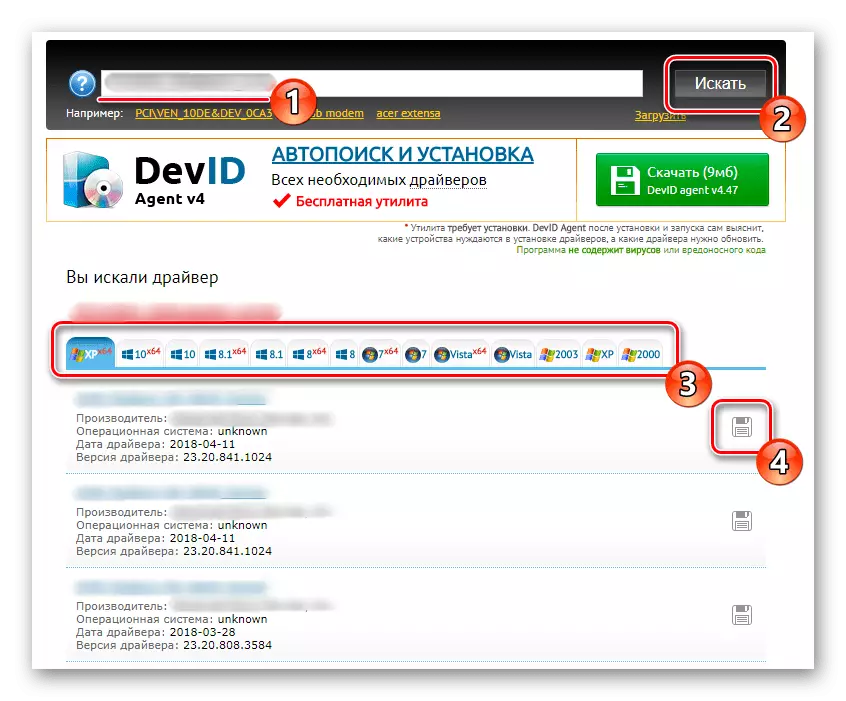
اقرأ المزيد: كيفية العثور على برنامج تشغيل بواسطة ID
الطريقة الخامسة: موظفو ويندوز
يرتبط الأخير في طريقة الانتظار باستخدام أداة مضمنة في Windows يتيح لك قراءة برامج التشغيل للمكون المحدد. ليس لديك لتنزيل برامج إضافية أو نفسك للتبديل إلى مواقع مختلفة، ولكن عيب هذه الطريقة هو أنه لا يتم تحديثه بشكل صحيح لجميع أنواع الأجهزة. ويرجع ذلك إلى عدم وجود ملفات مناسبة في قاعدة بيانات Microsoft أو عدم القدرة على اكتشاف المعدات المتصلة.
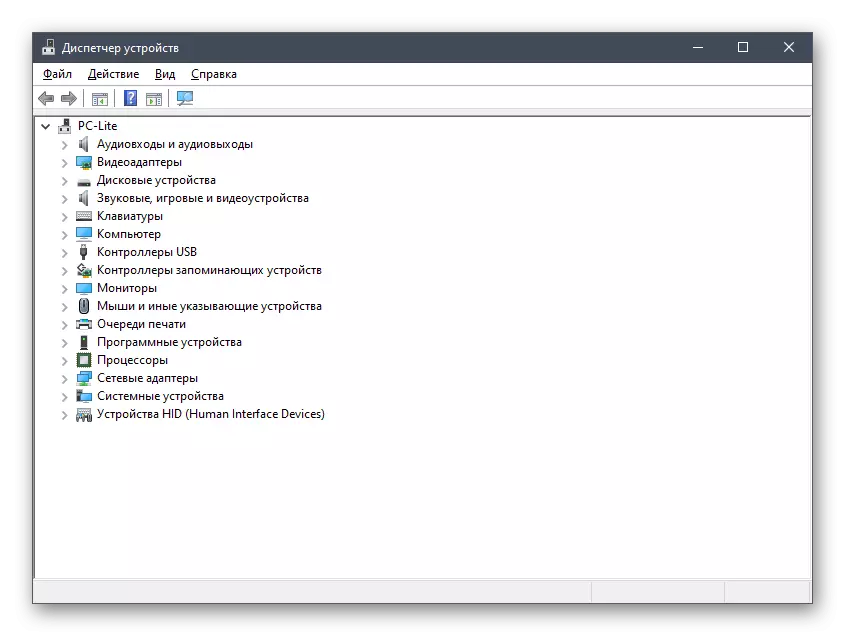
اقرأ المزيد: تثبيت برامج التشغيل مع أدوات Windows القياسية
لقد تعلمت اليوم عن خيارات مختلفة للبحث وتنزيل برامج تشغيل محمول ASUS Vivobook X540S. كل هذه الطرق قادرة على أن تكون مفيدة في مواقف مختلفة، ويعتمد التحديد فقط على تفضيلات المستخدم الشخصية والوضع.
